HP LaserJet 系列打印机 - 打印质量故障排除
惠普(HP)打印机常见故障排除经验集合(2)
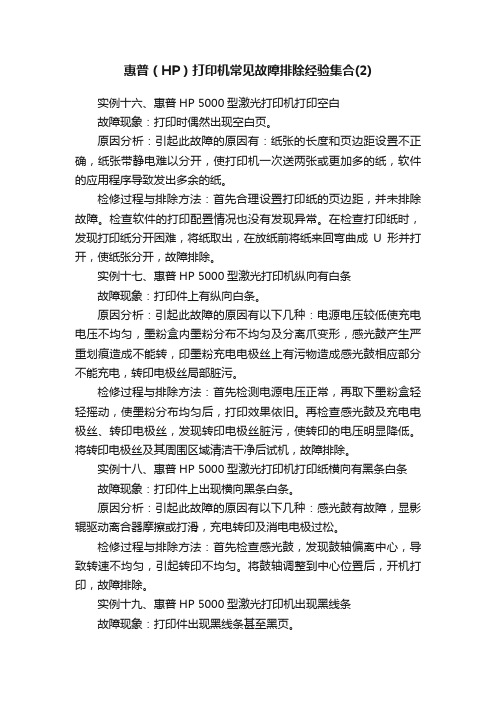
惠普(HP)打印机常见故障排除经验集合(2)实例十六、惠普HP 5000型激光打印机打印空白故障现象:打印时偶然出现空白页。
原因分析:引起此故障的原因有:纸张的长度和页边距设置不正确,纸张带静电难以分开,使打印机一次送两张或更加多的纸,软件的应用程序导致发出多余的纸。
检修过程与排除方法:首先合理设置打印纸的页边距,并未排除故障。
检查软件的打印配置情况也没有发现异常。
在检查打印纸时,发现打印纸分开困难,将纸取出,在放纸前将纸来回弯曲成U形并打开,使纸张分开,故障排除。
实例十七、惠普HP 5000型激光打印机纵向有白条故障现象:打印件上有纵向白条。
原因分析:引起此故障的原因有以下几种:电源电压较低使充电电压不均匀,墨粉盒内墨粉分布不均匀及分离爪变形,感光鼓产生严重划痕造成不能转,印墨粉充电电极丝上有污物造成感光鼓相应部分不能充电,转印电极丝局部脏污。
检修过程与排除方法:首先检测电源电压正常,再取下墨粉盒轻轻摇动,使墨粉分布均匀后,打印效果依旧。
再检查感光鼓及充电电极丝、转印电极丝,发现转印电极丝脏污,使转印的电压明显降低。
将转印电极丝及其周围区域清洁干净后试机,故障排除。
实例十八、惠普HP 5000型激光打印机打印纸横向有黑条白条故障现象:打印件上出现横向黑条白条。
原因分析:引起此故障的原因有以下几种:感光鼓有故障,显影辊驱动离合器摩擦或打滑,充电转印及消电电极过松。
检修过程与排除方法:首先检查感光鼓,发现鼓轴偏离中心,导致转速不均匀,引起转印不均匀。
将鼓轴调整到中心位置后,开机打印,故障排除。
实例十九、惠普HP 5000型激光打印机出现黑线条故障现象:打印件出现黑线条甚至黑页。
原因分析:此故障一般是因感光鼓有问题或打印机脏污所致。
试更换新感光鼓试机,打印仍呈黑页,故说明该打印机需要清洁。
检修过程与排除方法:清洁打印机内、外部的灰尘、墨粉及纸屑等杂物,其具体方法如下:1.清洁内部。
激光打印机内部需要清洁的部件有墨粉保护装置、送纸滚筒、冠状电线及通风口。
惠普激光产品故障诊断和排除手册
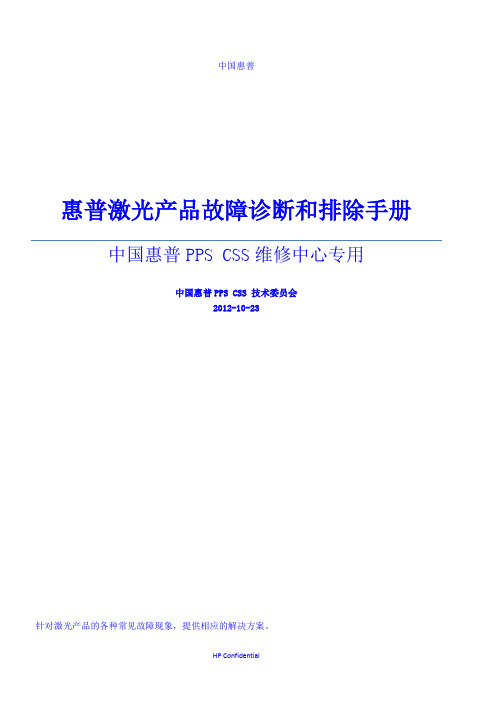
中国惠普惠普激光产品故障诊断和排除手册中国惠普PPS CSS维修中心专用中国惠普PPS CSS 技术委员会2012-10-23针对激光产品的各种常见故障现象,提供相应的解决方案。
目录更新说明: (5)第一章:总则 (6)第二章:通用故障检查和排除方法 (7)第一节:加电问题 (7)第二节:纸路问题 (7)第三节:USB连接问题 (7)第四节:打印质量问题 (8)第五节:复印扫描问题 (8)第六节:传真问题 (8)第七节:其它问题 (9)第三章:产品不加电 (10)第一节:P1007/P1008/M1136/M1213/M1216不加电 (10)第二节:LJ1020/LJ1020PLUS不加电 (10)第三节:M1319不加电 (11)第四节:CP1215/CP1515/CP1518/CP1525不加电 (12)第五节:CM1415FN/cm1415FNW不加电 (13)第六节:CP1025不加电 (14)第四章:产品开机不就绪及打印报错 (15)第一节:LJ1020+ 开机不就绪 (15)第二节:P1007/P1008 开机不就绪 (15)第三节:M1213/M1216 开机不就绪 (16)第四节:M1319 开机不就绪 (19)第五节:M1536开机不就绪 (21)第六节:CP1025 开机不就绪 (22)第七节:CM1415 开机不就绪 (23)第八节:M175开机不就绪 (26)第九节:M1136 错误代码说明 (28)第十节:CP1025状态指示灯故障说明 (31)第五章:联机或连接问题 (35)第一节:M1319联机问题 (35)第二节:CM1415 联机问题 (35)第六章:纸路问题 (37)第一节:单功能黑白激光纸路问题 (37)第二节:彩色激光纸路问题 (39)第七章:打印质量问题 (45)第一节:黑白激光打印质量问题 (45)第二节:彩色激光打印质量问题 (48)第三节:重复性等距离打印缺陷 (54)第八章:复印扫描问题 (58)第一节:扫描故障错误 (58)第二节:复印全黑 (60)第三节:打印正常、复印有底灰 (60)第四节:M1536/CM1415 ADF故障现象 (61)第九章:传真问题 (63)第十章:噪音问题 (67)第十一章:软件和使用问题 (68)第十二章:加热组件及其它 (72)第一节:加热组件问题 (72)第二节:打开M1213/M1216 ADF上盖时,扫描平台自动弹起 (73)第三节:如何查看LJ1020+ 的打印量和Service ID (75)附录A:激光打印机拆机要点 (76)第一节:黑白激光产品搓纸轮和分页器拆卸方法 (76)第二节:彩色激光打印机搓纸轮的拆卸方法 (76)第三节:CP1025/M175拆装注意事项 (81)附录B:水货/假货判断 (87)第一节:检查方法 (87)第二节:根据产品序列号判断 (88)第三节:P1005/P1006冒充P1007/P1008 (90)第四节:P1106/P1108冒充P1007/P1008 (92)第五节:CP1025 水货/假货鉴别 (94)第六节:M1536 水货/假货鉴别 (96)第七节:M1213水货/假货鉴别 (96)更新说明:2012-01-16:正式发布《惠普激光产品故障诊断和排除手册》第一版。
惠普激光打印机的常见故障及原因分析

惠普激光打印机的常见故障及原因分析惠普激光打印机的常见故障及原因分析实例一、惠普6L激光打印机不打印故障现象:惠普6L激光打印机接通电源后其操作面板上ERROR(错误)、DATA(数据)和READY(就绪)这三个指示灯依次点亮后,剩下黄色ERROR(错误)指示灯亮,打印机无反应。
原因分析:对于惠普6L 激光打印机来说,开机后操作面板上ERROR(错误)指示灯亮表示:打印机缺纸、机盖没盖好、没有装感光鼓组件或感光鼓组件安装不到位以及打印机中有卡纸。
按以下步骤进行检查并排除:检修过程与排除方法:首先将打印机的电源插头拔下,查看打印机后面进纸盒中的打印纸安装是否到位,所谓到位就是要确保打印纸的前端将位于进纸盒底部的进纸传感器压住,经查打印纸安装正确;然后打开打印机的机盖,检查打印机盖合上时是否将机盖传感器压到位,以及打印机中感光鼓组件的安装是否到位,经检查这些部分都没有发现问题;接下来,打开打印机的机盖并拆下打印机后面的盖板,检查打印机中有无卡纸,用镊子轻轻地拨动打印机出纸位置的出纸检测传感器,观察该传感器有无损坏、脱落或被卡住现象,结果也正常;最后,拆下打印机后面的盖板,再检查进纸区的两个进纸传感器有无损坏或不回位现象。
经检查后发现有一个传感器(该传感器位于搓纸轮组件下面)不能复位,拆下该传感器检查,发现塑料杠杆式传感臂变形被卡住,经更换该传感器后故障排除。
故障排除经验:惠普 6L激光打印机的进纸区有两个检测纸张的传感器:第一个位于进纸盒底部,用于检测打印机中有无打印纸;第二个是纸传送传感器,用于检测打印机的纸张传送系统是否正常。
这两个传感器都是采用光敏遮断器作为检纸传感器,由一个塑料杠杆式传感臂和光敏遮断器组合而成。
当打印机后面的进纸盒有纸,打印纸被搓纸轮送到纸传送传感器的位置时,打印纸压住该位置处传感臂的上部,在杠杆力的作用下,传感臂的下部便从光敏遮断器中移开,光敏遮断器处于透过状态,主控电路在检测到打印纸到位信号后,便开始记数,直到打印机出纸区的传感器检测到有纸为止,若在规定的时间内,打印纸没有到达出纸传感器位置,主控电路根据内存中存储的纸张不存在信息,认定打印机为卡纸,立即中断主电机运行程序,则操作面板上的卡纸指示灯就会亮。
HP 6L激光打印机常见故障的分析与维修

HP 6L激光打印机常见故障的分析与维修故障现象一:打印时经常卡纸。
分析与维修:“卡纸”现象是HP 6L激光机最常见的故障。
HP 6L激光打印机卡纸一般多属机械故障,大多出在进纸和出纸通道(即定影部位)。
其中进纸部位卡纸,多半是因搓纸轮过脏(或机械磨损所致)。
故激光打印机使用一段时间后就需定期清洗搓纸轮,通常用一块软湿布擦洗多次即可。
在排除被卡纸张时要细心,尽量不要撕碎纸张。
HP 6L打印机进纸部分有两个微调开关,一个是用于探测有无纸张;另一个用于探测有无进纸。
清理完纸片后,要使这两个微调开关复位,否则机器就不能工作。
属于机械磨损的要更换搓纸轮,在出纸部分卡纸,多是由于纸张克数不够或纸张质量低劣所至。
6L激光打印机一般应使用60克以上的双胶纸或复印用纸。
在清理这类卡纸情况时,一是要注意高温,防止被烫伤;二是要注意上下定影部分,严防刮破上定影纸筒和下定影胶轮。
卡纸时,一般最好关掉机器,拆开定影部分,再取出卡纸。
清理完毕后,也要注意在出纸末端有一探测纸尾的微调开关,应使之复位,动作灵活。
故障现象二:打印质量差。
分析与维修:该故障一般多出在墨粉盒和光电部分。
墨粉将用完时,打印质量会下降,打印面上会出现一条条白道,最初发现这个问题时,拿出粉盒,均匀摇晃几次,使墨粉分布均匀,还能再打印40~80页。
另一方法就是换新的粉盒,换新的粉盒比较简便些,但价格高,一般在300元左右,所以有不少使用者用使用过的粉盒再灌粉,这样灌一次粉一般20元~60元,值得一试。
但灌粉既麻烦,又脏。
这里介绍一个简便的办法:粉盒上有两个粉仓,一个是装新粉的,一个是装废粉的,从正面打开机器,取出粉盒,位于粉盒上边的是新粉仓,位于粉盒下边的是废粉仓。
在新粉仓和废粉仓上各开一个直径约1厘米左右的孔,首先把废粉仓的粉从孔中倒出,用胶带纸把孔堵上,然后把新买来的粉从孔中装入新粉仓,装完后也用胶带纸封好,这样既不用拆粉盖,又不破坏原来的组织结构和密封性能,简便易行,效果好。
hp color laserjet 3700 series 打印质量故障排除说明书
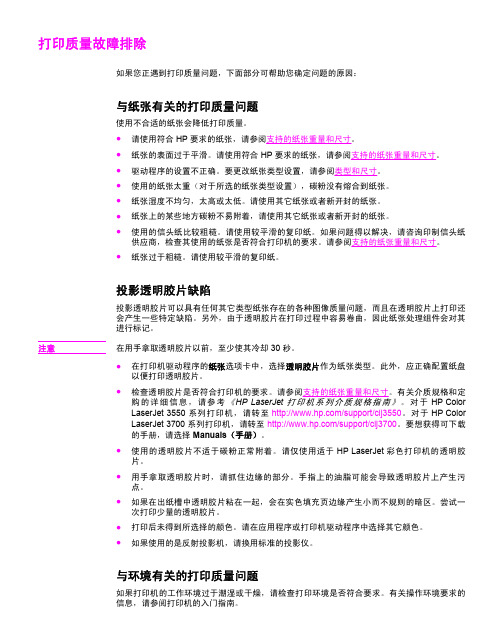
打印质量故障排除如果您正遇到打印质量问题,下面部分可帮助您确定问题的原因:与纸张有关的打印质量问题使用不合适的纸张会降低打印质量。
●请使用符合 HP 要求的纸张,请参阅支持的纸张重量和尺寸。
●纸张的表面过于平滑。
请使用符合 HP 要求的纸张,请参阅支持的纸张重量和尺寸。
●驱动程序的设置不正确。
要更改纸张类型设置,请参阅类型和尺寸。
●使用的纸张太重(对于所选的纸张类型设置),碳粉没有熔合到纸张。
●纸张湿度不均匀,太高或太低。
请使用其它纸张或者新开封的纸张。
●纸张上的某些地方碳粉不易附着,请使用其它纸张或者新开封的纸张。
●使用的信头纸比较粗糙。
请使用较平滑的复印纸。
如果问题得以解决,请咨询印制信头纸供应商,检查其使用的纸张是否符合打印机的要求。
请参阅支持的纸张重量和尺寸。
●纸张过于粗糙。
请使用较平滑的复印纸。
投影透明胶片缺陷投影透明胶片可以具有任何其它类型纸张存在的各种图像质量问题,而且在透明胶片上打印还会产生一些特定缺陷。
另外,由于透明胶片在打印过程中容易卷曲,因此纸张处理组件会对其进行标记。
注意在用手拿取透明胶片以前,至少使其冷却 30 秒。
●在打印机驱动程序的纸张选项卡中,选择透明胶片作为纸张类型。
此外,应正确配置纸盘以便打印透明胶片。
●检查透明胶片是否符合打印机的要求。
请参阅支持的纸张重量和尺寸。
有关介质规格和定购的详细信息,请参考《HP LaserJet 打印机系列介质规格指南》。
对于 HP ColorLaserJet 3550 系列打印机,请转至/support/clj3550。
对于 HP ColorLaserJet 3700 系列打印机,请转至/support/clj3700。
要想获得可下载的手册,请选择Manuals(手册)。
●使用的透明胶片不适于碳粉正常附着。
请仅使用适于 HP LaserJet 彩色打印机的透明胶片。
●用手拿取透明胶片时,请抓住边缘的部分。
手指上的油脂可能会导致透明胶片上产生污点。
惠普激光打印机常见故障及解决方法讲解
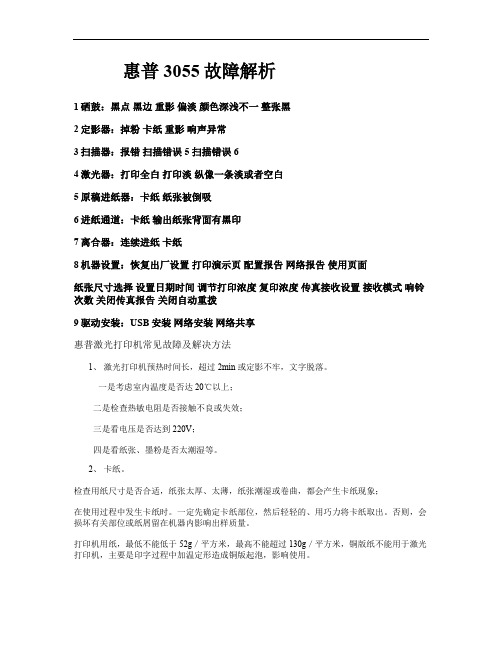
惠普3055故障解析
1硒鼓:黑点黑边重影偏淡颜色深浅不一整张黑
2定影器:掉粉卡纸重影响声异常
3扫描器:报错扫描错误5 扫描错误6
4激光器:打印全白打印淡纵像一条淡或者空白
5原稿进纸器:卡纸纸张被倒吸
6进纸通道:卡纸输出纸张背面有黑印
7离合器:连续进纸卡纸
8机器设置:恢复出厂设置打印演示页配置报告网络报告使用页面
纸张尺寸选择设置日期时间调节打印浓度复印浓度传真接收设置接收模式响铃次数关闭传真报告关闭自动重拨
9驱动安装:USB安装网络安装网络共享
惠普激光打印机常见故障及解决方法
1、激光打印机预热时间长,超过2min 或定影不牢,文字脱落。
一是考虑室内温度是否达 20℃以上;
二是检查热敏电阻是否接触不良或失效;
三是看电压是否达到220V;
四是看纸张、墨粉是否太潮湿等。
2、卡纸。
检查用纸尺寸是否合适,纸张太厚、太薄,纸张潮湿或卷曲,都会产生卡纸现象;
在使用过程中发生卡纸时。
一定先确定卡纸部位,然后轻轻的、用巧力将卡纸取出。
否则,会损坏有关部位或纸屑留在机器内影响出样质量。
打印机用纸,最低不能低于52g/平方米,最高不能超过130g/平方米,铜版纸不能用于激光打印机,主要是印字过程中加温定形造成铜版起泡,影响使用。
惠普激光打印机的10例常见故障解决办法

如果墨粉不能正常供给或激光束被挡住,也会造成白纸。因此,应检查墨粉是否用完、墨盒是否正确装入机内、密封胶带是否已被取掉或激光照射通道上是否有遮挡物。需要注意的是,检查时一定要将电源关断,因为激光束对眼睛有害。
惠普激光打印机的常见故障解决办法3:通电后报警 无法联机打印
打开打印机电源开关,打印机乱响,并报警,系统提示无法联机打印。
惠普激光打印机的常见故障解决办法5:打印纸输出变黑
初级电晕放电失效或控制电路出故障,使得激光一直发射,会造成打印输出内容全黑的现象。这时您应检查电晕放电线是否已断开或电晕高压是否存在、激光束通路中的光束探测器是否工作正常,因为这几个方面直接关系到输出效果。这个问题解决起来比较复杂,一般不建议初学者自我维修。
专家提示:为了延长打印机的使用寿命,应注意打印机的防尘和工作环境温度,给它提供一个灰尘较小、温度适当、阳光无法直射的地方。
惠普激光打印机的常见故障解决办法4:打印机没有反应
发出打印命令后,打印机无反应,系统提示打印机是否联机及电缆连接是否正常。
引起打印机不打印的故障原因有很多种,有打印机方面的,也有计算机方面的。以下分别进行介绍: 检查打印机是否处于联机状态。如果该指示灯不亮或处于闪烁状态,则说明联机不正常,重点检查打印机电源是否接通、打印机电源开关是否打开、打印机电缆是否正确连接等。如果联机指示灯正常,关掉打印机,然后再打开,看打印测试页是否正常;检查打印机是否已设置为默认打印机;检查当前打印机是否已设置为暂停打印;检查计算机的硬盘剩余空间是否过小。
激光打印机中在使用过程中总会出现一些问题,惠普激光打印机或者叫惠普激打也不例外。以下整理了10例激光打印机常见故障的情况,并列出了激光打印机常见故障的解决办法。
惠普激光打印机的常见故障解决办法1:激光打印机卡纸
惠普喷墨打印机常见故障的检查与排除实例
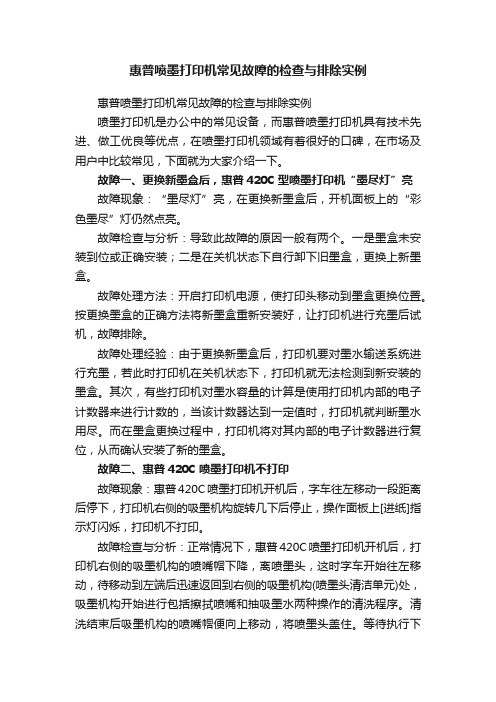
惠普喷墨打印机常见故障的检查与排除实例惠普喷墨打印机常见故障的检查与排除实例喷墨打印机是办公中的常见设备,而惠普喷墨打印机具有技术先进、做工优良等优点,在喷墨打印机领域有着很好的口碑,在市场及用户中比较常见,下面就为大家介绍一下。
故障一、更换新墨盒后,惠普420C型喷墨打印机“墨尽灯”亮故障现象:“墨尽灯”亮,在更换新墨盒后,开机面板上的“彩色墨尽”灯仍然点亮。
故障检查与分析:导致此故障的原因一般有两个。
一是墨盒未安装到位或正确安装;二是在关机状态下自行卸下旧墨盒,更换上新墨盒。
故障处理方法:开启打印机电源,使打印头移动到墨盒更换位置。
按更换墨盒的正确方法将新墨盒重新安装好,让打印机进行充墨后试机,故障排除。
故障处理经验:由于更换新墨盒后,打印机要对墨水输送系统进行充墨,若此时打印机在关机状态下,打印机就无法检测到新安装的墨盒。
其次,有些打印机对墨水容量的计算是使用打印机内部的电子计数器来进行计数的,当该计数器达到一定值时,打印机就判断墨水用尽。
而在墨盒更换过程中,打印机将对其内部的电子计数器进行复位,从而确认安装了新的墨盒。
故障二、惠普420C喷墨打印机不打印故障现象:惠普420C喷墨打印机开机后,字车往左移动一段距离后停下,打印机右侧的吸墨机构旋转几下后停止,操作面板上[进纸]指示灯闪烁,打印机不打印。
故障检查与分析:正常情况下,惠普420C喷墨打印机开机后,打印机右侧的吸墨机构的喷嘴帽下降,离喷墨头,这时字车开始往左移动,待移动到左端后迅速返回到右侧的吸墨机构(喷墨头清洁单元)处,吸墨机构开始进行包括擦拭喷嘴和抽吸墨水两种操作的清洗程序。
清洗结束后吸墨机构的喷嘴帽便向上移动,将喷墨头盖住。
等待执行下一步的打印命令。
本故障是打印机一开机其字车就往左移动,且吸墨机构在不断地旋转,说明其吸墨机构的喷嘴帽在开机之前并没有将喷墨头盖住,据此分析可能是:吸墨机构中传动机构有故障,使其不能正常复位;吸墨机构中的位置检测传感器失效,即吸墨机构检测不到喷墨头,报出错信息。
HP(惠普)LaserJet 一体机产品故障排除
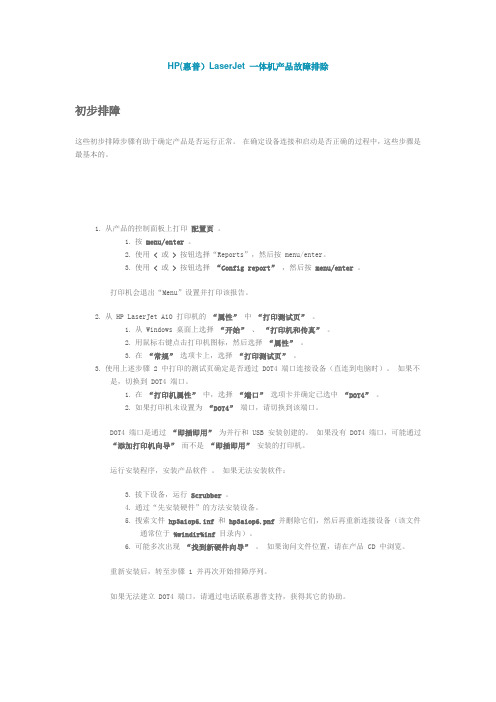
HP(惠普)LaserJet 一体机产品故障排除初步排障这些初步排障步骤有助于确定产品是否运行正常。
在确定设备连接和启动是否正确的过程中,这些步骤是最基本的。
1.从产品的控制面板上打印配置页。
1.按menu/enter 。
2.使用< 或> 按钮选择“Reports”,然后按 menu/enter。
3.使用< 或> 按钮选择“Config report”,然后按menu/enter 。
打印机会退出“Menu”设置并打印该报告。
2.从 HP LaserJet AiO 打印机的“属性”中“打印测试页”。
1.从 Windows 桌面上选择“开始”、“打印机和传真”。
2.用鼠标右键点击打印机图标,然后选择“属性”。
3.在“常规”选项卡上,选择“打印测试页”。
3.使用上述步骤 2 中打印的测试页确定是否通过 DOT4 端口连接设备(直连到电脑时)。
如果不是,切换到 DOT4 端口。
1.在“打印机属性”中,选择“端口”选项卡并确定已选中“DOT4”。
2.如果打印机未设置为“DOT4”端口,请切换到该端口。
DOT4 端口是通过“即插即用”为并行和 USB 安装创建的。
如果没有 DOT4 端口,可能通过“添加打印机向导”而不是“即插即用”安装的打印机。
运行安装程序,安装产品软件。
如果无法安装软件:3.拔下设备,运行Scrubber 。
4.通过“先安装硬件”的方法安装设备。
5.搜索文件hp3aiop6.inf 和hp3aiop6.pnf 并删除它们,然后再重新连接设备(该文件通常位于%windir%inf 目录内)。
6.可能多次出现“找到新硬件向导”。
如果询问文件位置,请在产品 CD 中浏览。
重新安装后,转至步骤 1 并再次开始排障序列。
如果无法建立 DOT4 端口,请通过电话联系惠普支持,获得其它的协助。
NOTE:对于打印缓慢或无法打印的问题,请确定 LPT1 端口设置 - 使用任何中断并启用旧式“即插即用”。
HPLaserJet5000LE打印机的故障排除

HPLaserJet5000LE打印机的故障排除HP LaserJet 5000LE打印机的故障排除HP LaserJet 5000LE打印机的故障排除一、打印机联机正常显示“ready”,从主机发送打印,打印的却是空白故障分析:空白归空白,说明打印机能接受计算机指令,走纸机构是正常的。
打印测试页,仍是空白,重装驱动程序,故障仍旧,说明驱动软件正常,问题可能是碳粉耗尽等。
取出碳粉盒晃动碳粉还有,问题可能是打印机印字机构有故障或计算机传输字符不正常。
先易后难,更换打印机数据线,打印正常,说明问题在于原来的数据线有问题。
二、打印机只能打印A4纸,其它纸张放入不干故障分析:该打印机面板上有设定键,一般该打印机开机后联机灯亮,显示“ready”后,在打印机上放入相应大小的纸张即可(纸张大小在计算机上页面设置设定)。
如果用打印机面板上的设定键,在打印机上把纸张大小设定死,那么当计算机上纸张大小设定变化后,打印机上你即使更换成响应大小的纸也没用,你只有重新用设定程序设定,简直自找麻烦。
因此对于该打印机只要开机显示“ready”,根据你在计算机上设定的纸张大小放入打印纸打印即可,不要用打印机面板上的键把它设定成某种大小纸张的形式。
用打印机面板上的键进入打印机的setup,把纸张大小选为任意即可。
三、打印机无法打印A3幅面的AUTOCAD图纸故障分析:HP LaserJet 5000LE激光打印机能打印较宽幅面的打印纸(略大于A3),一幅0号图纸在计算机屏幕上分成4张A3左右的幅面打印,拼一下即可出样图。
一般的零部件施工图略大于A3,HP LaserJet 5000LE能又快又漂亮地完成任务。
但是,该打印机随机提供的安装光盘中的驱动程序,只支持office等办公自动化软件,不支持AUTOCAD。
笔者经试验,从Win98等进入“添加打印机”,从设备列表中找到既能支持AUTOCAD,又能支持OFFICE等办公自动化软件,即“HP Laserjet 4V”。
HP LaserJet 系列打印机 - 故障排除基本步骤

故障排除基本步骤下列各节将帮助解决HP LaserJet 系列打印机的各种打印问题。
这些步骤将帮助确定HP LaserJet 系列打印机是否工作正常、建立通讯以及卸载并重新安装HP LaserJet 系列打印机软件。
并非所有步骤均适用于所有情况。
根据问题状况,可能需要进行进一步操作。
打印机噪音如果HP LaserJet 系列打印机在进行打印或启动时发出难听或零星噪音,请打开打印机并取出硒鼓。
关闭打印机门。
取出硒鼓之后如果不再出现噪音,请更换硒鼓。
如果仍有噪音,则表明可能存在硬件故障。
如有可能,请找到并确定噪音位置,然后根据产品用户指南中的电话号码联系当地的惠普销售与服务支持中心。
确认打印机运转是否正常启动HP LaserJet 系列打印机的电源,然后打印自检配置页。
如有电源问题,或者自检失败,请完成下列步骤:NOTE:每次执行一个步骤。
完成每个步骤之后请尝试打印自检配置页。
如果仍有问题,请继续执行下一步骤。
1.确保打印机正确连接电源。
撤走所有电源板、电涌保护器或延长线,然后将打印机直接接入壁装电源插座。
如已连接壁装电源插座,请试用其他壁装电源插座。
2.拆除打印机中已经添加了的所有多余设备或附件(例如多余的内存SIMM/DIMM 或HP JetDirect 卡)NOTE:设备/附件可能会导致HP LaserJet 系列打印机产生硬件问题,例如无电、空屏和/或打印机控制面板错误消息。
3.断开HP LaserJet 系列打印机的通讯(并行、USB 或网络)连接线。
4.通过重置打印机,或关闭并重新启动打印机,解决并清除HP LaserJet 系列打印机的所有可能错误。
5.对打印机执行冷复位。
如果打印机不能打印自检配置报告,则表明打印机可能存在硬件问题。
请使用产品用户指南中提供的电话号码联系当地的惠普销售与服务支持中心。
建立通讯1.断开打印机与电脑的通讯连接线,然后检查连接线两端是否有损坏。
然后,重新连接连接线,并确保连接牢靠。
HPLaserJet系列打印机打印质量故障排除

HPLaserJet系列打印机打印质量故障排除ISSUE:如何排除HP Color LaSerJet与LaserJet系列打印机的打印质量问题。
SOLUTION:根据下列信息识别故障现象,并按照适用的步骤进行操作。
打印质量•览表提供的通行步骤经常能够解决很多问题。
欲获得更多特定故障排除信息,请参阅相应打印机的府户蓿南及其它文档。
NOTE:本文档包含了大多数HpCoIorLaserJet与LaSerJet系列打印机的常见信息。
并非所有故障排除选项都适用于所有打印机。
打印质量一览表执行下表中的步骤能够解决大多数常见的打印质量问题:•轻轻左右摇动硒鼓能够重新摇匀碳粉。
•用干无绒布擦拭打印机内部。
不要接触转印轻(黑色海绵质滚轴,位于硒鼓下方)。
表面油渍可能会导致打印质量问题。
使用清洁刷(假如打印机有的话)清洁镜子:有关清洁说明,请参阅特定的打印机用户指南。
•检查纸张类型与质量。
换一包纸,或者者换另一品牌的纸。
•调整打印密度设置。
•请确保打印机驱动程序与所使用应用程序中的EconoMode已关闭。
•安装新的惠普硒鼓:然后重新检查打印质量。
背景呈灰色碳粉阴影假如背景的碳粉阴影程度难以同意,则下述步骤可能对清除该状况有所帮助:•提高密度设置。
这样将减少背景的着色量。
•把纸张的基本着色量改轻。
•检查打印机周围环境:非常干燥(低湿度)的环境会增加背景的阴影程度。
•安装新的硒鼓。
黑色水平线污秽掺杂假如页面上的黑色水平线污秽掺杂,请按照下列故障排除步骤操作:•硒鼓可能安装不当。
取下硒鼓并重新安装。
•感光磁鼓可能刮伤。
安装新的硒鼓(假如使用的是黑白打印机);安装新的成像磁鼓(假如使用的是彩色打印机)。
•打印机可能很脏。
有关清洁说明,请参阅打印机的用户指南O•打印机的热熔组件可能褥要更换。
•请确认纸张已正确装入打印机。
某些类型的纸张只能单面打印。
•请确认纸张是否符合HP LaserJet的纸张规格。
黑色垂直线污秽掺杂假如页面上的黑色垂直线污秽掺杂,请按照下列故障排除步骤操作:•感光磁鼓可能刮伤。
打印质量故障排除技巧(doc 8页)
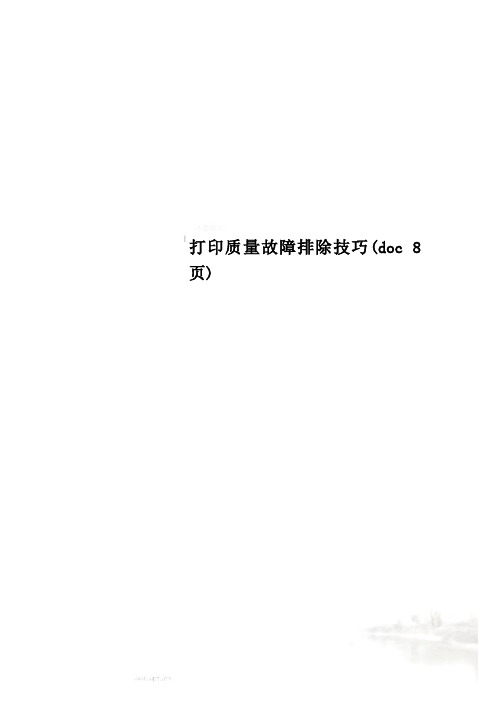
打印质量故障排除技巧(doc 8页)HP LaserJet 系列打印机-打印质量故障排除ISSUE: 如何排除HP Color LaserJet 和LaserJet 系列打印机的打印质量问题。
SOLUTION: 根据以下信息识别故障现象,并按照适用的步骤进行操作。
打印质量一览表提供的通行步骤经常能够解决很多问题。
欲获得更多特定故障排除信息,请参阅相应打印机的用户指南及其它文档。
NOTE:本文档包含了大多数HP Color LaserJet 和LaserJet 系列打印机的常见信息。
并非所有故障排除选项都适用于所有打印机。
打印质量一览表执行下表中的步骤可以解决大多数常见的打印质量问题:•轻轻左右摇动硒鼓可以重新摇匀碳粉。
•用干无绒布擦拭打印机内部。
不要接触转印辊(黑色海绵质滚轴,位于硒鼓下方)。
表面油渍可能会导致打印质量问题。
使用清洁刷(如果打印机有的话)清洁镜子;有关清洁说明,请参阅特定的打印机用户指南。
•检查纸张类型和质量。
换一包纸,或者换另一品牌的纸。
•调整打印密度设置。
•请确保打印机驱动程序和所使用应用程序中的EconoMode 已关闭。
•安装新的惠普硒鼓;然后重新检查打印质量。
背景呈灰色碳粉阴影如果背景的碳粉阴影程度难以接受,则下述步骤可能对清除该状况有所帮助:•提高密度设置。
这样将减少背景的着色量。
•把纸张的基本着色量改轻。
•检查打印机周围环境;非常干燥(低湿度)的环境会增加背景的阴影程度。
•安装新的硒鼓。
黑色水平线污秽掺杂如果页面上的黑色水平线污秽掺杂,请按照以下故障排除步骤操作:•硒鼓可能安装不当。
取下硒鼓并重新安装。
•感光磁鼓可能刮伤。
安装新的硒鼓(如果使用的是黑白打印机);安装新的成像磁鼓(如果使用的是彩色打印机)。
•打印机可能很脏。
有关清洁说明,请参阅打印机的用户指南。
•打印机的热熔组件可能需要更换。
•请确认纸张已正确装入打印机。
某些类型的纸张只能单面打印。
•请确认纸张是否符合HP LaserJet 的纸张规格。
hplaserjet1100series 感叹号

hplaserjet1100series 感叹号激光打印机HP LaserJet1100系列在市场上享有较高的声誉,其出色的打印性能和稳定的品质赢得了广大用户的一致好评。
然而,在使用过程中,部分用户可能会遇到感叹号(!)的出现,这通常表示打印机出现了一些问题。
在这种情况下,请不要慌张,本文将为您解析可能的原因及解决方法。
一、感叹号的出现原因1.碳粉不足:激光打印机HP LaserJet1100系列的碳粉耗尽时,打印质量会受到影响,打印出来的文字或图像可能不清晰,从而出现感叹号。
2.纸张堵塞:若纸张在打印过程中发生堵塞,打印机无法正常工作,也会出现感叹号。
3.打印头故障:打印头是激光打印机的核心部件,若出现故障,打印质量会受到影响,感叹号随之出现。
4.电路板故障:打印机的电路板负责控制整个打印过程,若出现故障,可能导致打印机无法正常工作,打印出感叹号。
5.驱动程序问题:打印机驱动程序损坏或不兼容,可能导致打印机无法正常工作,出现感叹号。
二、解决方法及步骤1.检查碳粉:打开打印机,观察碳粉盒,若碳粉不足,需及时更换。
2.清理纸张:关闭打印机电源,将纸张取出,检查是否有纸张残留在打印通道中,若发现堵塞,可用专用的清理工具进行清理。
3.更换打印头:若打印头故障,需联系售后服务人员更换打印头。
4.检查电路板:请联系售后服务人员,他们将为您检查电路板是否存在故障。
5.更新驱动程序:前往HP官网下载最新版的驱动程序,并按照提示进行安装。
通过以上步骤,感叹号问题有望得到解决。
若问题仍未解决,建议联系打印机售后服务人员,他们将为您提供更专业的技术支持。
总之,激光打印机HP LaserJet1100系列在遇到感叹号时,只需根据以上分析,逐步排查和解决,相信您的打印机将重焕生机。
1。
HP2600打印机故障排除
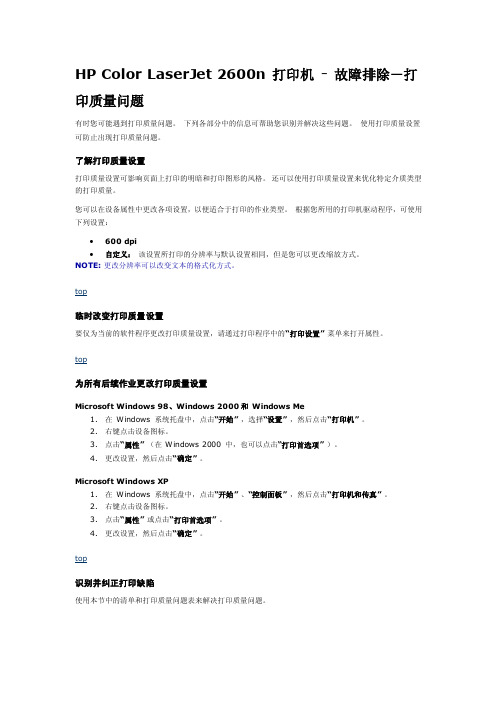
HP Color LaserJet 2600n 打印机- 故障排除-打印质量问题有时您可能遇到打印质量问题。
下列各部分中的信息可帮助您识别并解决这些问题。
使用打印质量设置可防止出现打印质量问题。
了解打印质量设置打印质量设置可影响页面上打印的明暗和打印图形的风格。
还可以使用打印质量设置来优化特定介质类型的打印质量。
您可以在设备属性中更改各项设置,以便适合于打印的作业类型。
根据您所用的打印机驱动程序,可使用下列设置:∙600 dpi∙自定义:该设置所打印的分辨率与默认设置相同,但是您可以更改缩放方式。
NOTE:更改分辨率可以改变文本的格式化方式。
top临时改变打印质量设置要仅为当前的软件程序更改打印质量设置,请通过打印程序中的“打印设置”菜单来打开属性。
top为所有后续作业更改打印质量设置Microsoft Windows 98、Windows 2000和 Windows Me1.在Windows 系统托盘中,点击“开始”,选择“设置”,然后点击“打印机”。
2.右键点击设备图标。
3.点击“属性”(在 Windows 2000 中,也可以点击“打印首选项”)。
4.更改设置,然后点击“确定”。
Microsoft Windows XP1.在Windows 系统托盘中,点击“开始”、“控制面板”,然后点击“打印机和传真”。
2.右键点击设备图标。
3.点击“属性”或点击“打印首选项”。
4.更改设置,然后点击“确定”。
top识别并纠正打印缺陷使用本节中的清单和打印质量问题表来解决打印质量问题。
打印质量清单使用下列清单可以解决一般的打印质量问题:1.确保所用的纸张或打印介质满足规格的要求。
通常较为平滑的纸张打印效果更佳。
2.如果使用特殊的打印介质,如标签、投影胶片、光面纸或笺头,请确保已在应用程序和打印驱动程序首选项的“纸张/质量”选项卡中选择了介质类型。
3.在设备上打印配置页和耗材状态页。
∙检查耗材状态页,查看耗材是否不足或为空。
LaserjetCP1025系列打印机打印质量故障排除手册(PDF 69页)

打印质量故障排除指南LASERJET PRO CP1020 彩色打印机系列重复性缺陷距离表 (7)C 滚轮间距深色条纹 (7)D 滚轮间距深色条纹 (9)D 滚轮间距明显条纹 (10)OPC 间距明显条纹 (11)OPC 间距宽条纹 (12)RS 滚轮间距条纹 (13)小间距条纹 (14)小间距条纹-0.8 毫米 (15)ITB 停痕(Set Mark) (16)纸张前端深色条纹 (17)纸张后端条纹 (18)纤维造成的深色条纹 (18)显影器条纹 (19)OPC 使用寿命终止条纹 (20)细硒鼓条纹 (21)ITB 条纹 (22)带有白色条纹且重复出现的OPC 点 (23)垂直波痕 (24)纤维造成的白色条纹 (25)C 滚轮间距点 (26)左侧的 D 滚轮间距点 (27)ITB 驱动滚轮污染 (28)ITB 点 (29)OPC 污染 (30)OPC 间距点 (31)背景 (32)杂乱的图案/鱼鳞纹 (33)图像边缘打印颜色较浅 (34)转印斑点(一级) (35)转印斑点(二级) (36)显影器残影 (37)加热组件污染 (38)加热组件偏移 (39)图像记忆 (40)OPC 残影 (41)加热组件首次旋转造成高光泽 (42)加热组件裂缝 (43)光泽条纹 (44)双面打印划痕 (45)轨道痕 (46)彩色面配准 (46)倾斜 (48)折角 (49)卷曲 (50)信封封口 (51)信封褶皱 (51)多张送纸 (53)卡纸 (54)纸张堆积凌乱 (54)在大范围覆盖碳粉的图像上出现褶皱 (55)背景雨滴 (56)新硒鼓边缘褪色 (57)OPC 使用寿命终止碳粉严重不足 (58)加热组件错误 (59)ITB 波纹 (60)丢失彩色面 (61)交换的彩色面 (62)T2 滚轮线条污染 (63)碳粉结块 (64)硒鼓密封拉环 (64)硒鼓漏粉 (65)碳粉已用完 (66)顶部检测错误 (67)RS 滚轮磨损 (68)纸张后端污渍和污迹 (69)打印模式重复性缺陷距离表ITB 停痕(Set Mark)说明不重复出现的水平宽条纹。
HP LaserJet 5000系列常见故障与排除

HP LaserJet 5000系列常见故障与排除(一)HP LaserJet 5000系列以其高分辩率(1200DPI)、高速度(16PPM)的优势,拥有很大的市场潜力。
目前此系列有四种型号:HP LaserJet 5000 LE、HP LaserJet 5000、HP Laser Jet 5000 N、HP LaserJet 5000 GN。
其配置区别见下表:零件/型号HP LaserJet5000 LEHP LaserJet5000HP LaserJet5000 NHP LaserJet5000 GN10MB以太网卡不可选可选标准标准送纸盒最大数2444标准内存4MB4MB8MB12MB250张纸纸盒可选标准/可选标准/可选标准/可选500张纸纸盒不可选可选标准标准1.4GB EIO驱动器不可选可选可选标准双向送纸器不可选可选可选可选HP LaserJet 5000系列的人机界面也非常友好,其菜单管理层次分明,便于操作。
下面我们将分期全面介绍该系列激光打印机的常见故障及排除。
1.电源保护或控制面板无显示故障可能原因故障排除1)电源是否打开确定电源已被正确打开(包括开关导杆已被复位)2)交直流电是否有输出确定电源、加热组件完好,必要时需更换3)风扇是否转动如果风扇不转动:1) 关掉电源,去掉接口板和所有的附带的送纸器;2) 确定风扇被正确连接到DC控制组件上;3) 打开电源,检查风扇是否运转。
如果风扇还不转动,建议采取以下步骤:1) 更换风扇;2) 更换电源。
如果风扇转动,但控制面板仍无显示:1) 作一个启动自检,如果自检成功,建议采取以下步骤:a. 重新按装控制面板;b. 更换控制面板组件;c. 更换接口板;d. 更换接入控制面板的电缆2) 自检不成功,更换电源HP LaserJet 5000系列常见故障与排除(二)大多数情况下,我们可以通过面板的显示,迅速找出故障原因,这也是HP LaserJet 5000 系列人机界面友好的一个体现。
HP1600打印质量故障排除规程
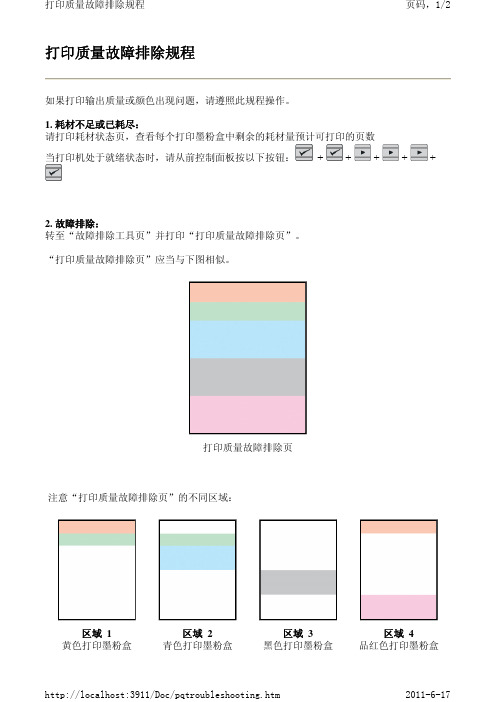
打印质量故障排除规程如果打印输出质量或颜色出现问题,请遵照此规程操作。
1. 耗材不足或已耗尽:请打印耗材状态页,查看每个打印墨粉盒中剩余的耗材量预计可打印的页数当打印机处于就绪状态时,请从前控制面板按以下按钮: + + + + +2. 故障排除:转至“故障排除工具页”并打印“打印质量故障排除页”。
“打印质量故障排除页”应当与下图相似。
注意“打印质量故障排除页”的不同区域:打印质量故障排除页区域 1 黄色打印墨粉盒 区域 2 青色打印墨粉盒 区域 3黑色打印墨粉盒区域 4 品红色打印墨粉盒 2011-6-17http://localhost:3911/Doc/pqtroubleshooting.htmQ6002A Q6001A Q6000A Q6003Az如果只有一个区域出现多余的痕迹或斑点,请更换与该区域相应的墨粉盒(品红色、黄色、青色或黑色)。
例如,如果只有区域 1 出现痕迹,请更换黄色墨粉盒。
每个打印墨粉盒的部件号如上文所列。
z如果在多个区域出现了青色、品红色、黄色或黑色痕迹或线条,请更换与该颜色相应的打印墨粉盒。
例如,如果在区域 1、区域 2 和区域 3 都出现了品红色的线条,请更换品红色打印墨粉盒。
z如果在故障排除页上重复出现某种斑点、痕迹或线条图案,请使用清洁页规程清洁打印机。
在使用清洁页清洁之后,请再打印一张故障排除页,然后检查这些重复出现的缺陷是否已经消除。
3. 更多帮助:如果打印质量问题仍未解决,或在执行完上述故障排除规程后,对其结果不太清楚,请参阅打印机用户指南中的“故障排除”一章或访问以下网站寻求更多的帮助。
(/support/clj2600n) 您也可以致电 HP 客户服务中心(相应的电话号码,请参阅打印机附带的清单)。
http://localhost:3911/Doc/pqtroubleshooting.htm2011-6-17。
HP-M1005-机器常见问题及问题维修排除方法
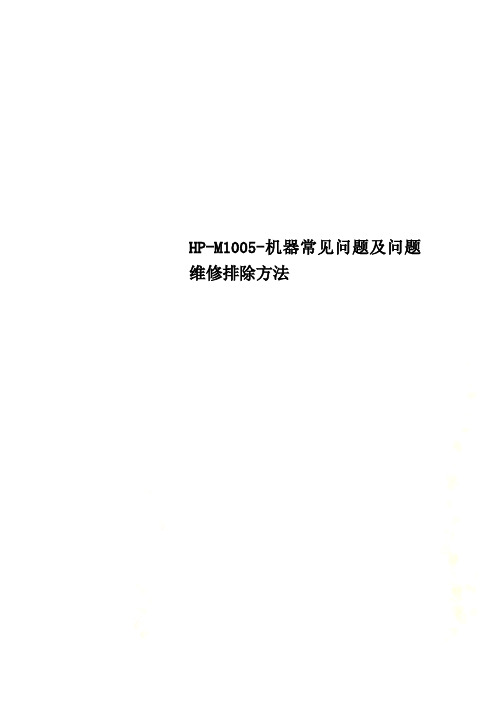
HP-M1005-机器常见问题及问题维修排除方法HP M1005 机器常见问题及问题维修排除方法HP LaserJet M1005多功能一体机默认情况下纸张尺寸是letter,这种尺寸要比A4尺寸短,所以如果复印A4原稿会有页面不完整的情况,将默认尺寸改为A4可以解决这个问题,操作方法如下:A、HP1005复印不完全Read –ok—右2下—ok 1下—右1下—OK 2下—右找A4保存永久不变B、打印菜单图OK 1下—右1下—OK 1下—右1下—OK 1下HP 1005MFP一体机恢复出厂设置进行清零操作:操作步骤:1 在打印机就绪的状态下(液晶屏幕显示Ready )按下“菜单/ 进入”键;2 找到“Main menu Service ”按下“菜单/ 进入”键;3 找到“Service Restore Default ”按下“菜单/ 进入”键两次然后开始恢复出厂设置;4 等到一体机恢复到就绪状态(液晶屏幕显示Ready )则恢复完成。
操作方法:1. 按“菜单”键2. 按“> ”找到“reports”3. 按“菜单”键确认进入4. 按“> ”找到“config report”( 配置页)5. 按“菜单”键确认打印如果要打印演示页,请在“reports”中选择“demo page”如果要打印菜单图,请选“reports ”中择“menu structure”清洗纸道此打印机拥有特殊清洗模式,用以清洗纸道。
在设备控制面板中,按“Menu/Enter”。
使用< 或> 按钮选择“Service”,然后按“Menu/Enter”。
使用< 或> 按钮选择“Cleaning Mode”,然后按“Menu/Enter”。
将一页纸缓缓输送通过本设备。
清洗过程结束之后可扔掉此页。
根据提示加载普通信纸或A4 打印纸。
再次按下“Menu/Enter”进行确认,并开始清洗过程。
将一页纸缓缓输送通过本设备。
- 1、下载文档前请自行甄别文档内容的完整性,平台不提供额外的编辑、内容补充、找答案等附加服务。
- 2、"仅部分预览"的文档,不可在线预览部分如存在完整性等问题,可反馈申请退款(可完整预览的文档不适用该条件!)。
- 3、如文档侵犯您的权益,请联系客服反馈,我们会尽快为您处理(人工客服工作时间:9:00-18:30)。
HP LaserJet 系列打印机-打印质量故障排除ISSUE: 如何排除HP Color LaserJet 和LaserJet 系列打印机的打印质量问题。
SOLUTION: 根据以下信息识别故障现象,并按照适用的步骤进行操作。
打印质量一览表提供的通行步骤经常能够解决很多问题。
欲获得更多特定故障排除信息,请参阅相应打印机的用户指南及其它文档。
NOTE:本文档包含了大多数HP Color LaserJet 和LaserJet 系列打印机的常见信息。
并非所有故障排除选项都适用于所有打印机。
打印质量一览表执行下表中的步骤可以解决大多数常见的打印质量问题:∙轻轻左右摇动硒鼓可以重新摇匀碳粉。
∙用干无绒布擦拭打印机内部。
不要接触转印辊(黑色海绵质滚轴,位于硒鼓下方)。
表面油渍可能会导致打印质量问题。
使用清洁刷(如果打印机有的话)清洁镜子;有关清洁说明,请参阅特定的打印机用户指南。
∙检查纸张类型和质量。
换一包纸,或者换另一品牌的纸。
∙调整打印密度设置。
∙请确保打印机驱动程序和所使用应用程序中的EconoMode 已关闭。
∙安装新的惠普硒鼓;然后重新检查打印质量。
背景呈灰色碳粉阴影如果背景的碳粉阴影程度难以接受,则下述步骤可能对清除该状况有所帮助:∙提高密度设置。
这样将减少背景的着色量。
∙把纸张的基本着色量改轻。
∙检查打印机周围环境;非常干燥(低湿度)的环境会增加背景的阴影程度。
∙安装新的硒鼓。
黑色水平线污秽掺杂如果页面上的黑色水平线污秽掺杂,请按照以下故障排除步骤操作:∙硒鼓可能安装不当。
取下硒鼓并重新安装。
∙感光磁鼓可能刮伤。
安装新的硒鼓(如果使用的是黑白打印机);安装新的成像磁鼓(如果使用的是彩色打印机)。
∙打印机可能很脏。
有关清洁说明,请参阅打印机的用户指南。
∙打印机的热熔组件可能需要更换。
∙请确认纸张已正确装入打印机。
某些类型的纸张只能单面打印。
∙请确认纸张是否符合HP LaserJet 的纸张规格。
黑色垂直线污秽掺杂如果页面上的黑色垂直线污秽掺杂,请按照以下故障排除步骤操作:∙感光磁鼓可能刮伤。
安装新的硒鼓(如果使用的是黑白打印机);安装新的成像磁鼓(如果使用的是彩色打印机)。
∙打印机可能很脏。
有关清洁说明,请参阅打印机的用户指南。
空白页(所有作业均如此)如果打印机只能打印出空白页,请按照以下故障排除步骤操作:∙硒鼓可能安装不当。
取下硒鼓并重新安装。
∙硒鼓的碳粉可能已经用光。
更换硒鼓。
∙如果更换硒鼓不能解决该问题,请联系惠普以获得服务。
空白页(偶尔如此)如果偶尔打印出空白页,而不是全部打印作业,请按照以下故障排除步骤操作:∙页面尺寸的页长和页边距设置不正确。
∙打印机可能存在多次送纸的现象。
∙软件应用程序可能发送了多余的页面送出命令或作业分离命令。
页面下半部分空白打印出来的页面底部空白,或者部分图片被截断。
打印作业可能过于复杂。
请按照以下故障排除步骤来缓解该问题:∙通过软件或打印驱动程序将分辨率降至300 dpi,然后重新发送作业。
∙增加惠普打印机的内存。
有关向打印机增加内存的信息,请参阅打印机的用户指南。
打印缺失如果页面上随机出现褪色区域、普遍圆整或字符空缺(部分打印)现象,请按照以下故障排除步骤操作:∙由于周围湿度的原因,导致纸张的潮湿程度不均,或者纸张表面有潮湿斑点。
将纸张存储在防潮的容器中。
试试从纸盒中取出头几张纸,或使用另一批纸(如另一包纸),或者换另一品牌的纸。
∙纸块损坏制纸加工过程会导致某些区域无法着墨。
试用另一种品牌的纸。
∙调整打印密度设置。
∙硒鼓可能已经损坏。
更换硒鼓。
∙在打印机上运行Cleaning Utility。
NOTE:并非所有打印机都有Cleaning Utility。
这些打印机通常具有内部引擎清洁页面,可通过按下Engine Test 按钮或控制面板序列执行。
有关步骤,请参阅打印机的用户指南。
如果打印机支持硒鼓清洁程序,那么就不需要Cleaning Utility。
点击此处,以从上定位并下载Cleaning Utility 文件。
欲定位该文件,有必要搜索对应的打印机下载页面。
打印出清洁页面的文本文件,以获得如何使用清洁页面的说明。
Cleaning Utility 也可以从驱动程序发行处定购;请参阅打印机的用户指南以获取电话号码。
整个页面打印成黑色如果在整个页面上打印出一个黑色框,并覆盖了整个页面,请按照以下故障排除步骤进行操作:∙硒鼓可能安装不当。
取下硒鼓并重新安装。
∙硒鼓可能已经损坏,或者可能不是惠普硒鼓。
更换新的惠普硒鼓。
∙如果更换完硒鼓之后,问题仍然存在,请联系惠普以获得服务。
重影重影是指某个物体或字母以相等的间距在页面长度方向上重复多次。
重复的图像相对于周围图像显示深浅不一。
在大型黑色图案之后紧跟高灰度图案时,常常发生这种状况。
出现这种状况是因为电子图像(EP) 硒鼓表面还有残余电荷,或者显影区域缺少碳粉。
在使用EP 处理的所有设备中,都会出现重影现象,且表现各异。
显影剂和EP 硒鼓都会产生深色或浅色重影。
NOTE:而对于被认为是重影的重复图像,预印制好的笺头或表格的墨水不可能导致沿页面向下重复的图像。
笺头要求能够抵抗华氏392 度(摄氏200 度)的热熔器温度。
重影最常见的形式缘于一种称为显影剂缺乏的显影剂状态。
显影剂缺乏现象在以下情况下发生:打印第一幅图像需要大量碳粉,以至于显影剂没有足够的时间加入新碳粉,并且供墨打印。
显影剂缺乏将产生浅色重影。
请按照以下纠正步骤来减少图像重影现象:∙换一种图案。
避免使用百分之五十灰度的图案或“像素间隔”的图案。
∙改变页面的布局,不在黑色区域后使用灰度图案。
如果可能的话,将深色图案变浅,浅色图案变深。
横向打印图像。
∙使用打印密度和分辨率增强技术(RET) 设置进行试验。
∙在出现重影现象的页面前立刻打印一张全黑页面。
此黑色页面必须是同一打印作业的一部分,这样打印传动装置就不会在页面之间产生停顿。
∙检查湿度和温度:温度和湿度较低的时候会加重重影现象。
请确保打印机环境符合打印机用户指南中给出的要求。
由显影剂引起的浅色或深色重影很大程度上受环境条件的影响。
∙以300 点每英寸(dpi) 进行打印。
处理重影问题时的注意事项:∙发生浅色重影的大多数情况下,更改硒鼓无助于改善状况。
因为EP 硒鼓或充电辊可能已经损坏,所以更换硒鼓或许能够纠正EP 硒鼓导致的深色重影。
∙由于重影主要是EP 处理过程的问题,因而大多数情况下更换HP LaserJet 打印机组件和配件并不能解决该问题。
字符形状不正确或起伏不当如果字符形状不正确,或产生空图像,请按照以下故障排除步骤操作:∙纸托可能太光滑。
如果字符形状不正确或者出现波浪效果,请换一张纸。
∙激光扫描仪可能需要维护。
致电惠普以获得服务。
打印太浅或出现褪色如果打印输出比正常情况浅,或者出现褪色现象,请按照以下故障排除步骤操作:∙打印自测页面。
如果页面打印过浅,请联系惠普以获得服务。
∙提高碳粉密度设置。
∙如果使用Courier 字体,请将其设为Dark Courier,并重新测试打印作业。
∙尝试修改字体。
打印机之间的字体显示可能各不相同。
∙用于黑色字体的打印设置可能打出彩色来。
将字体设置为打印黑色。
∙硒鼓可能快用光。
来回摇晃硒鼓几次,使碳粉分布均匀,然后重新安装硒鼓。
可能有必要安装新的硒鼓。
∙如果启用了EconoMode,请将其关闭。
∙通过软件或打印驱动程序将分辨率降至300 dpi(总共600 dpi),并重新发送作业。
∙请确认硒鼓是打印机支持的新HP LaserJet 硒鼓。
在有充足的供电将碳粉提取到硒鼓之前,大约需要打印五十份。
在对硒鼓的供电增加的同时,页面上的碳粉将逐渐变深。
不打印页面周边区域如果页面边界出现不打印现象,请按照以下故障排除步骤操作:∙页边距可能设置不正确,请在应用程序的Page Setup 中重新设置页边距。
大多数HP LaserJet 系列打印机不能提供全出血版打印。
∙减小图像尺寸,以使其符合页面打印区域。
∙如果要打印减小后的页面,请将备份或打印设置的值调低。
打印扭曲如果页面打印发生扭曲,请按照以下故障排除步骤操作:∙纸张输入盒可能太满。
从纸盒中取出多余的纸张。
∙纸张导向器可能调整不正确。
重新定位纸张导向器。
∙纸张可能不符合惠普规格,因而不能正确送纸。
“Print Text as Black”失败在PostScript 驱动程序中选择Print Text as Black 选项后,某些CorelDRAW 文档中的文字不能打印成黑色。
CorelDRAW 打印对话框上的Miscellaneous 选项卡有一个Print All Text in Black 选项。
选择该选项可以将文字打成黑色。
碳粉污迹如果纸张的页首出现碳粉污迹现象,请按照以下故障排除步骤操作:∙纸张导向器很脏。
用无绒布擦拭纸张导向器。
∙如果纸张上的碳粉松散或者可以轻易擦掉,则表明热熔器可能已经损坏。
更换热熔器组件。
碳粉斑点(背景呈散点分布)如果碳粉斑点是在页面任意一面随机出现的黑点,请按照以下故障排除步骤操作:∙介质可能不符合惠普规格(例如,纸张太潮或太硬)。
∙降低碳粉密度设置。
如果设置太高,就会出现斑点现象。
∙在打印机上运行Cleaning Utility。
NOTE:并非所有打印机都有Cleaning Utility。
这些打印机通常具有内部引擎清洁页面,可通过按下Engine Test 按钮或控制面板序列执行。
有关步骤,请参阅打印机的用户指南。
如果打印机支持硒鼓清洁程序,那么就不需要Cleaning Utility。
点击此处,以从上定位并下载Cleaning Utility 文件。
欲定位该文件,有必要搜索对应的打印机下载页面。
打印出清洁页面的文本文件,以获得如何使用清洁页面的说明。
Cleaning Utility 也可以从驱动程序发行处定购;请参阅打印机的用户指南以获取电话号码。
垂直褪色如果页面上出现垂直的白色条纹或褪色区域,请按照以下故障排除步骤操作:∙碳粉供应不足。
通过重新摇匀硒鼓的碳粉有可能暂时延长硒鼓的寿命。
轻轻地左右摇动硒鼓,将碳粉重新摇匀。
如果此方法未能奏效,请更换硒鼓。
∙打印密度调整得太浅;请将其调深。
∙可能已启用了EconoMode;请将其关闭。
∙某些打印机内部的镜子可能需要清洁;有关清洁说明,请参阅打印机的用户指南。
∙纸张可能不符合惠普的纸张规格(例如,太潮或太硬)。
换另一品牌的纸。
垂直重复瑕疵如果在页面的打印面上以相等间距重复出现某些标记,请按照以下故障排除步骤操作:∙请确认纸张符合惠普的纸张规格。
非支持介质在连续打印时会产生碎片和残余物,或者损坏打印机组件。
∙有关特定打印机型号中重复性缺陷的信息,请参阅打印机的用户指南。
白色垂直线如果页面上出现白色垂直条纹,请参阅以下故障排除步骤操作:∙某些打印机的内镜可能需要清洁。
